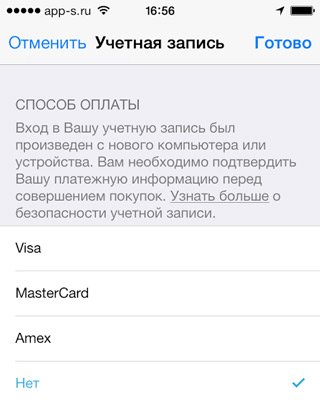- Если у вас не получается удалить последний способ оплаты или воспользоваться способом оплаты с идентификатором Apple ID
- Просмотр подписок
- Отключение функции общего доступа к покупкам
- Изменение страны или региона
- Оплата задолженности
- Дополнительная помощь
- Изменение, добавление или удаление способов оплаты для Apple ID
- Изменение способа оплаты на iPhone, iPad и iPod touch
- Изменение способа оплаты на компьютере Mac
- Если у вас нет устройства Apple
- Если не удается изменить платежную информацию
- Управление способами оплаты для членов семьи
- Помощь при возникновении других проблем с оплатой
- Изменение способа оплаты и замена карты в App Store
- Когда необходимо изменить способ оплаты в App Store
- Где в Айфоне изменить способ оплаты
- Как добавить новый способ оплаты для Apple ID
- Как настроить способ оплаты в App Store
- Как в Айфоне поменять карту оплаты, привязанную к учетной записи
- Как изменить в iTunes способ оплаты
Если у вас не получается удалить последний способ оплаты или воспользоваться способом оплаты с идентификатором Apple ID
Узнайте, почему у вас не получается воспользоваться идентификатором Apple ID без указания способа оплаты в магазинах App Store, iTunes Store и других.
В некоторых случаях, например при первом использовании идентификатора Apple ID в магазине App Store, необходимо указать платежную информацию.
Если у вас все равно не получается воспользоваться идентификатором Apple ID или создать его без указания способа оплаты, выполните следующие действия. Может возникнуть одна или несколько из описанных ниже ситуаций. Обязательно проверяйте, получается ли воспользоваться идентификатором Apple ID или создать его без указания способа оплаты после выполнения каждого из действий.
Если вы пытаетесь удалить способ оплаты из-за незнакомого платежа в выписке по счету, сначала узнайте, что делать для определения незнакомых платежей.
Просмотр подписок
Если у вас есть активные подписки, у вас должен быть хотя бы один сохраненный способ оплаты, помимо денежных средств на счете Apple ID. Чтобы продолжить пользоваться подписками, можно изменить способ оплаты. А чтобы удалить все способы оплаты, можно отменить подписки и (или) перейти на тарифный план с меньшим объемом хранилища iCloud. Перед этим может потребоваться создать резервную копию хранящихся на ваших устройствах данных без использования iCloud.
По истечении периода подписки попытайтесь снова удалить способ оплаты.
Отключение функции общего доступа к покупкам
Настраивая функцию «Семейный доступ», его организатор должен сохранить способ оплаты, чтобы члены семьи могли совершать покупки или оформлять подписки.
Если в качестве организатора семейного доступа вы хотите удалить способ оплаты из своего идентификатора Apple ID, сначала отключите общий доступ к покупкам. Для этого перейдите в меню «Настройки» > [ваше имя] > «Семейный доступ» > «Общий доступ к покупкам». Для отключения доступа коснитесь пункта «Поделиться моими покупками».
Изменение страны или региона
Если вы пытаетесь создать идентификатор Apple ID для страны или региона, в которых вы физически не находитесь, или изменить существующий идентификатор Apple ID для новой страны или региона (в случае переезда), необходимо иметь сохраненный способ оплаты, действующий в новой стране или регионе.
При изменении страны или региона вы не сможете воспользоваться подарочными картами или балансом Apple ID в качестве способа оплаты.
Подробнее об изменении страны или региона для своего идентификатора Apple ID. Вы также сможете удалить способы оплаты после изменения страны или региона.
Оплата задолженности
Если у вас имеется задолженность, удалить способ оплаты не получится. Узнайте о том, как оплачивать задолженности и устранять проблемы со способом оплаты.
Оплатив задолженность, вы сможете удалить способ оплаты.
Дополнительная помощь
Если после выполнения указанных действий удалить последний способ оплаты по-прежнему не получается или если не получается удалить какой-либо иной способ оплаты, свяжитесь со службой поддержки Apple.
Источник
Изменение, добавление или удаление способов оплаты для Apple ID
Управляйте платежной информацией, которая используется в App Store, iTunes Store, iCloud и т. д. После изменения платежной информации она автоматически обновляется для всех приложений и служб, в которых используется ваш идентификатор Apple ID.
Измените способ оплаты или добавьте новый способ оплаты.
Изменение способа оплаты на iPhone, iPad и iPod touch
- Откройте приложение «Настройки».
- Нажмите свое имя.
- Нажмите «Оплата и доставка». Возможно, потребуется выполнить вход с помощью идентификатора Apple ID.
- Чтобы добавить способ оплаты, нажмите «Добавить способ оплаты».
- Чтобы обновить способ оплаты, нажмите его и измените информацию. Может потребоваться ввести код безопасности, указанный на кредитной или дебетовой карте. Если после последних четырех цифр номера карты отображается значок Apple Pay, перейдите в приложение Wallet, чтобы изменить данные карты.
- Чтобы удалить способ оплаты, нажмите «Изменить», а затем — кнопку «Удалить».
- Чтобы изменить порядок способов оплаты, нажмите «Изменить» и используйте значок перемещения .*
*Apple предпринимает попытки списания средств начиная с первого способа оплаты и далее по списку. Порядок, согласно которому средства списываются с остатка на счете Apple ID, изменить невозможно.
Изменение способа оплаты на компьютере Mac
- Откройте App Store на компьютере Mac.
- Нажмите свое имя или кнопку «Войти» в нижней части боковой панели.
- Нажмите «См. информацию».
- Нажмите «Управление платежами» возле пункта «Платежная информация». (При использовании более ранней версии macOS нажмите «Правка» справа от пункта «Тип платежа».) Возможно, потребуется выполнить вход с помощью идентификатора Apple ID.
- Здесь можно выполнить несколько действий.
- Изменение способа оплаты: щелкните «Правка» рядом со способом оплаты. Может потребоваться ввести код безопасности, указанный на кредитной или дебетовой карте.
- Добавление способа оплаты: щелкните «Добавить способ оплаты».
- Удаление способа оплаты: щелкните «Правка» рядом со способом оплаты, а затем — «Удалить».
- Изменение порядка способов оплаты: наведите курсор на способ оплаты и используйте значок перемещения . Apple предпринимает попытки списания средств начиная с первого способа оплаты и далее по списку. Порядок, согласно которому средства списываются с остатка на счете Apple ID, изменить невозможно.
Если у вас нет устройства Apple
Если не удается изменить платежную информацию
Попробуйте выполнить обновление до последней версии iOS или iPadOS либо macOS.
Если у вас есть подписки, неоплаченные счета или общие покупки в группе семейного доступа, удалить всю платежную информацию невозможно. Узнайте, что делать, если вы не хотите использовать никакой способ оплаты для идентификатора Apple ID.
Управление способами оплаты для членов семьи
Если настроена функция «Семейный доступ» и включен общий доступ к покупкам, взрослый, являющийся организатором семейного доступа, устанавливает один способ оплаты для всех участников группы семейного доступа.
Организатор семейного доступа может привязать несколько способов оплаты к своему Apple ID, но члены семьи смогут использовать только первый способ в списке. Если член семьи не может совершить покупку, организатор семейного доступа может поместить другой способ оплаты на верхнюю позицию в списке.
Помощь при возникновении других проблем с оплатой
Информация о продуктах, произведенных не компанией Apple, или о независимых веб-сайтах, неподконтрольных и не тестируемых компанией Apple, не носит рекомендательного или одобрительного характера. Компания Apple не несет никакой ответственности за выбор, функциональность и использование веб-сайтов или продукции сторонних производителей. Компания Apple также не несет ответственности за точность или достоверность данных, размещенных на веб-сайтах сторонних производителей. Обратитесь к поставщику за дополнительной информацией.
Источник
Изменение способа оплаты и замена карты в App Store
Обладатели продукции Apple могут по желанию покупать платный контент в магазине App Store. При создании своего ID человек указывает банковскую карту, с которой будет приобретать игры и приложения. Со временем может возникнуть необходимость изменить способ оплаты в App Store. Сделать это возможно , если использовать пошаговую инструкцию. Стоит знать о важных моментах данной процедуры, чтобы можно было без сложностей изменить вариант расчета .
Когда необходимо изменить способ оплаты в App Store
У людей по разным причинам возникает необходимость сменить имеющийся вариант оплаты. Человек мог при создании учетной записи указать первую подходящую карту, с которой не собирается платить. Из-за этого со временем нужно менять реквизиты пластика, чтобы совершать покупки.
Нередки случаи, когда у человека меняется карта, и старую уже нельзя использовать. Это веское основание для того, чтобы настроить заново платеж . Если пользователь переезжает в другую страну, тогда тоже понадобится изменить метод перевода денег. В ином случае не удастся делать покупки. Чуть реже случается, что человек теряет карту или блокирует ее , из-за чего приходится указывать данные нового пластика.
Независимо от ситуации, стоит знать, как именно изменять реквизиты оплаты. В этом нет ничего сложного, главное, придерживаться определенного алгоритма действий. Тогда не должно возникнуть каких-либо трудностей с прохождением процедуры.
Где в Айфоне изменить способ оплаты
Новые пользователи не знают, где на телефоне можно поменять вариант платежа. Хоть в этом и нет ничего сложного, но для первого раза полезно узнать, где именно есть доступ к нужным настройкам.
Важно! Если человек проходит процедуру с телефона, тогда ему придется перейти в раздел iTunes Store и App Store. Он находится в настройках телефона, не заметить него невозможно.
Некоторые люди пользуются компьютером от компании Apple, и им нужно в другом месте искать способы оплаты. Потребуется зайти в программу iTunes, и уже в ней авторизоваться. Там можно будет увидеть свою учетную запись, и после нажатья на кнопку «Посмотреть», можно будет внести изменения. В том числе там можно обновить вариант расчета , если старый уже не устраивает.
Как добавить новый способ оплаты для Apple ID
При создании учетной записи человеку требуется добавить себе новый способ оплаты для Apple ID. Эта процедура является стандартной, и ее приходится проходить всем новым пользователям. Тем людям, у которых Айфон, проще всего будет осуществить привязку карты. Однако она должна обязательно поддерживать работу в интернете, чтобы ей можно было пользоваться.
- Сначала нужно позаботиться о том, чтобы был доступный способ оплаты. Как уже говорилось, лучше всего использовать банковскую карту, для России это оптимальный вариант.
- Человеку нужно будет при создании учетной записи указать реквизиты пластика, с которого хочется расплачиваться. В частности, интересует код безопасности, а также дата окончания срока действия. Естественно, номер карточки тоже необходимо вписать.
- Останется только сохранить изменения, после чего можно будет сразу же совершать покупку.
Если самостоятельно не удается добавить новый способ оплаты, тогда стоит обратиться в службу поддержки. Они подскажут, почему не получается привязывать карту, потому, как всегда, существует веская причина. По возможности ее удастся устранить для того, чтобы можно было покупать приложения и другие товары в App Store.
Как настроить способ оплаты в App Store
Не во всех случаях человек сразу указывает именно тот вариант расчета , который для него лучше всего подходит. Поэтому со временем требуется настраивать информацию, причем это нужно независимо от версии ISO. В особенности такая необходимость возникает, когда у человека возникли проблемы с покупкой товаров. В этом случае может потребоваться выбрать другой способ оплаты, чтобы исправить ситуацию.
Обновление данных можно провести со своего электронного устройства, для начала указав свой идентификатор. В случае с телефоном нужно будет перейти в Apple ID и уже там вносить изменения. Можно как привязать другую карту к учетной записи, так и вовсе убрать доступный вариант расчета . Второе требуется, если человек не желает совершать покупки.
Для компьютеров требуется зайти в iTunes и уже там войти в профиль. Следует выбрать «Посмотреть мою учетную запись», а затем «Правка». Будет раздел «Оплата», где приведены все доступные методы платежей. Далее человек может сам решать, что именно ему делать. Как уже говорилось, можно произвести замену карты либо вовсе от нее отказаться. Во втором случае нужно из всех способов выбрать «Нет».
Таким образом, человек сможет настроить оплату так, как ему требуется. Естественно, если он предпочтет вариант «Нет», тогда не сможет совершать покупки. Однако всегда будет возможность активировать новый расчетный способ, если возникнет желание что-то приобрести.
Как в Айфоне поменять карту оплаты, привязанную к учетной записи

- Необходимо открыть App Store и выбрать раздел «Посмотреть Apple ID».
- Именно там можно сменить способ оплаты. Из доступных способов можно увидеть два типа пластика, такие как Visa и MasterCard. Естественно, прикрепляемая карта должна быть подходящего вида.
- Как только человек укажет свой вариант, надо будет ввести реквизиты. Следует их точно вводить, иначе привязка не будет осуществлена. Когда человек сомневается в информации, стоит удостовериться в ее правильности.
- Останется нажать на «Готово», чтобы подтвердить и сохранить изменения.
- После проверки, если все в прядке, карта будет привязана к профилю.
Рекомендуется сразу проверить, удается ли покупать выбранным методом. Опять же, при возникновении проблем стоит связываться со службой поддержки. Самостоятельно достаточно редко удается решить имеющуюся трудность.
Как изменить в iTunes способ оплаты
Уже говорилось о том, что через iTunes тоже можно менять метод расчета . Делать это нужно с компьютера, придерживаясь определенного алгоритма действий.
- Нужно зайти в iTunes и там перейти в раздел «Сведения учетной записи». Для входа нужно использовать свой идентификатор.
- Далее нужно перейти в раздел «Правка» и «Способ оплаты».
- Человек перейдет в форму, в которой можно отредактировать свои данные. Опять же, можно как привязать другую карту, так и вовсе отказаться от платежей.
- Если нужно прикрепить пластик, тогда следует выбрать его тип, а затем указать точные сведения.
- Будет проведена проверка после того, как человек подтвердит изменения. Если все как надо, тогда удастся прикрепить другую карту.
Как можно понять, изменить данные достаточно просто , нужно лишь знать принцип действий. Если же человек ошибется в сведениях, то придется их вводить повторно. До того момента, как будет привязана карта, покупать товары в App Store и iTunes не удастся.
Источник